Η περικοπή εικόνων μπορεί να είναι μια από τις απλούστερες, αλλά και πιο αποτελεσματικές μεθόδους για να εστιάσετε στο ουσιώδες και να αφαιρέσετε ανεπιθύμητα στοιχεία. Με το GIMP, ένα ισχυρό πρόγραμμα επεξεργασίας εικόνων, έχετε τη δυνατότητα να δώσετε στις εικόνες σας μια νέα εμφάνιση γρήγορα και εύκολα μέσω της περικοπής. Σε αυτό το σεμινάριο θα μάθετε πώς να χρησιμοποιείτε ιδανικά το εργαλείο περικοπής του GIMP.
Βασικά συμπεράσματα
- Το εργαλείο περικοπής σάς επιτρέπει να μειώσετε στοχευμένα τις εικόνες και να προσαρμόσετε την αναλογία διαστάσεών τους.
- Μπορείτε να εργαστείτε με ένα αντίγραφο της εικόνας σας, ώστε να μην χάσετε το πρωτότυπο.
- Οι βοηθητικές γραμμές μπορούν να σας βοηθήσουν κατά την περικοπή για να επιτύχετε καλύτερη σύνθεση.
- Η περικοπή μπορεί επίσης να μεγεθύνει ολόκληρο το έγγραφο, εάν το επιθυμείτε.
Οδηγός βήμα προς βήμα
1. Επιλογή του εργαλείου περικοπής
Για να ξεκινήσετε το εργαλείο περικοπής, κάντε κλικ στο αντίστοιχο εικονίδιο στη γραμμή εργαλείων ή χρησιμοποιήστε τη συντόμευση πληκτρολογίου Shift + C. Αυτό θα ανοίξει το εργαλείο περικοπής και θα σας επιτρέψει να ξεκινήσετε αμέσως την περικοπή.
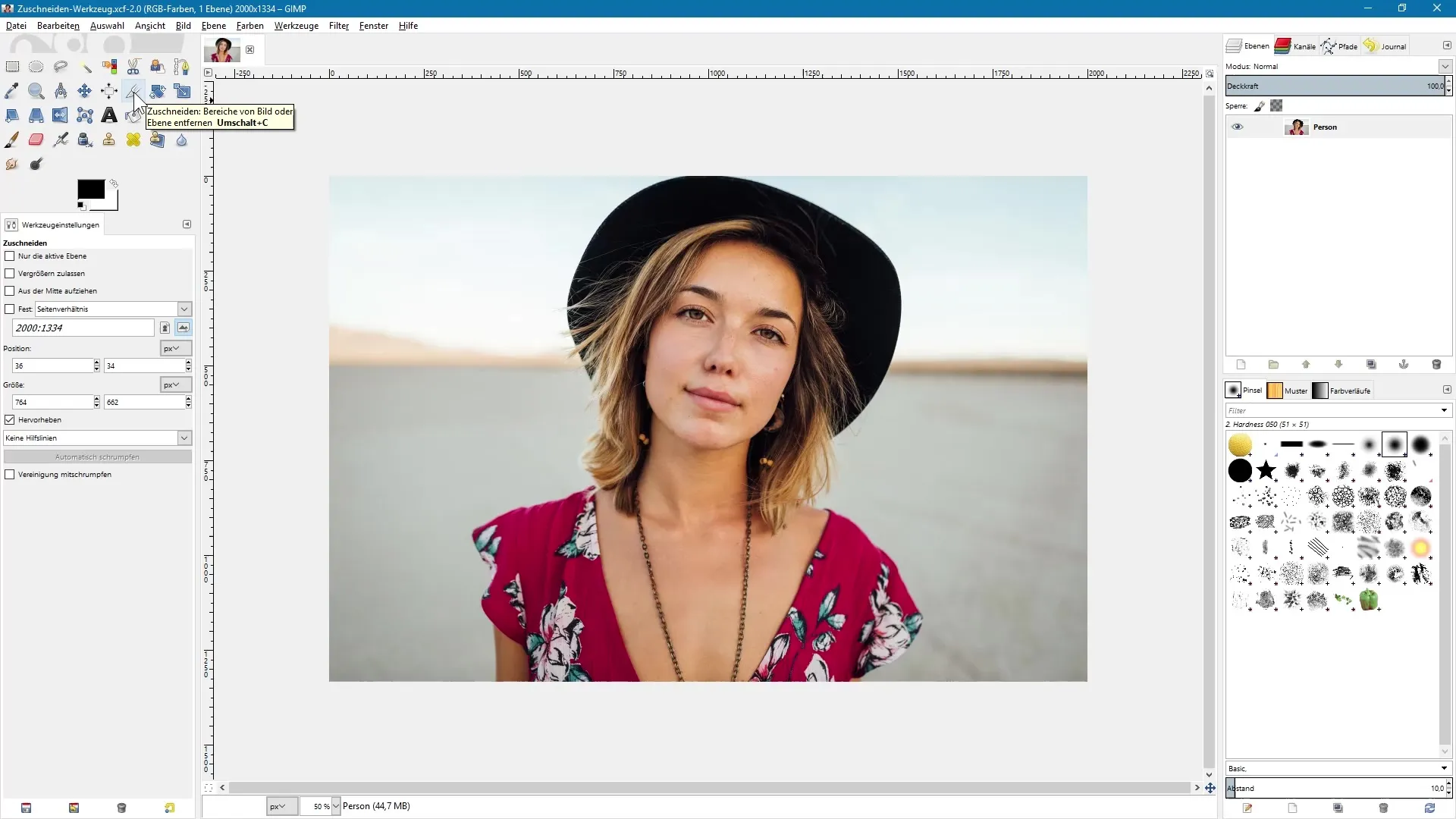
2. Επιλογή περιοχής εικόνας
Τοποθετήστε τον κέρσορα στην εικόνα σας, κρατήστε πατημένο το αριστερό κουμπί του ποντικιού και σύρετε ένα πλαίσιο, ώστε να ορίσετε το επιθυμητό κομμάτι της εικόνας. Μπορείτε να προσαρμόσετε ελεύθερα το πλάτος και το ύψος του πλαισίου, για να επιλέξετε ακριβώς το τμήμα που θα εμφανίζεται στην τελική εικόνα.
3. Εκτέλεση της πρώτης περικοπής
Μόλις δημιουργήσετε το πλαίσιο και αφήσετε το ποντίκι, η περιοχή που δεν θα περικοπεί θα σκιαστεί ελαφρώς. Ένα επιπλέον κλικ μέσα στην εικόνα θα εκτελέσει την περικοπή στο επιλεγμένο τμήμα. Βεβαιωθείτε ότι έχετε ένα πρωτότυπο πριν αποθηκεύσετε την εικόνα, σε περίπτωση που θελήσετε να την επεξεργαστείτε ξανά αργότερα.
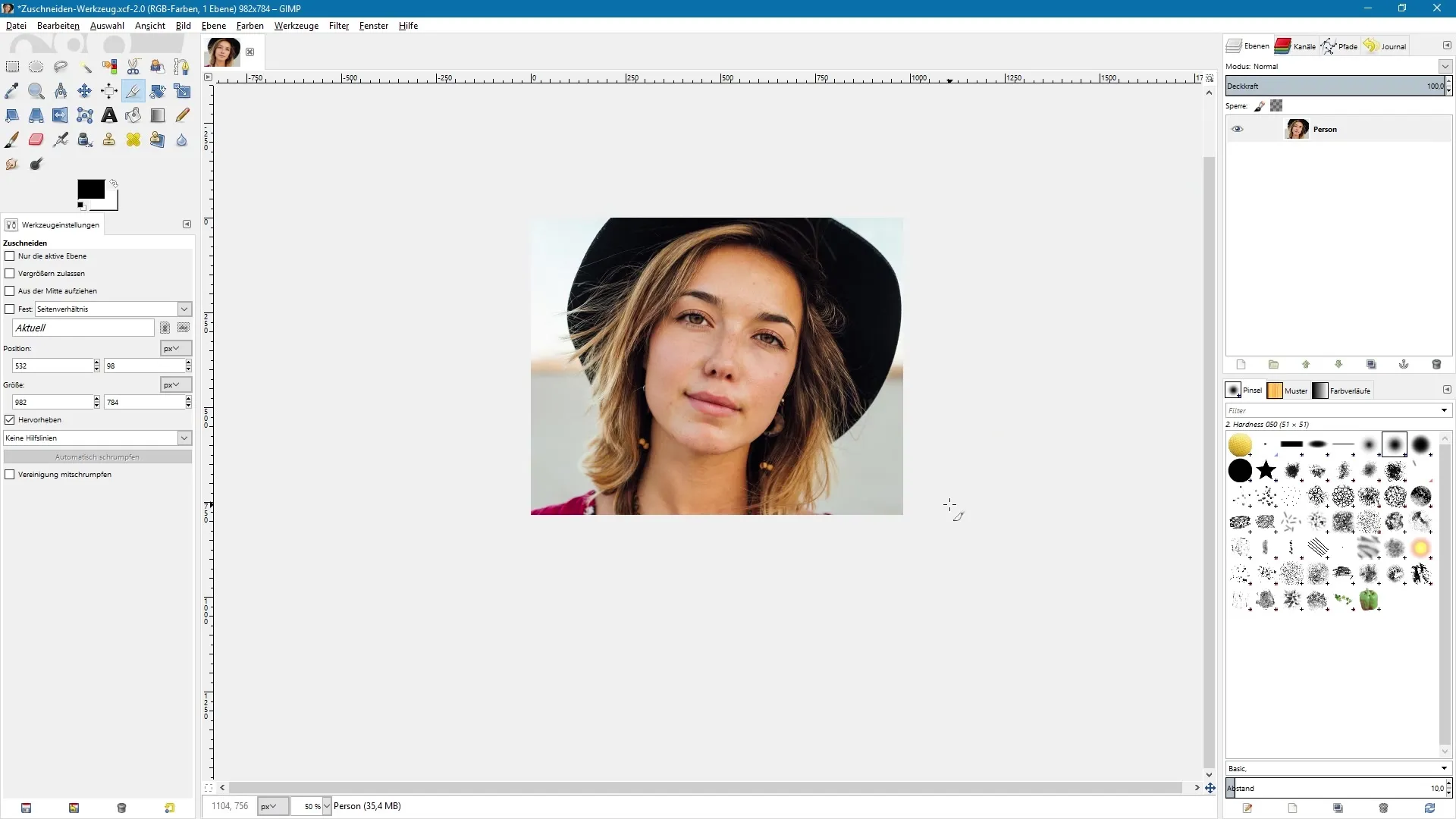
4. Προσαρμογή αναλογίας διαστάσεων
Εάν θέλετε να περικόψετε την εικόνα διατηρώντας την αρχική αναλογία διαστάσεων, κρατήστε πατημένο το πλήκτρο Shift ενώ σύρετε το πλαίσιο. Έτσι διατηρείται η πρωτότυπη αναλογία, κάτι που είναι ιδιαίτερα σημαντικό όταν θέλετε να διατηρήσετε συμμετρίες.
5. Τροποποίηση του επιλεγμένου τμήματος
Αν δεν σας αρέσει το επιλεγμένο τμήμα, μπορείτε να κρατήσετε πατημένο το αριστερό κουμπί του ποντικιού και να μετακινήσετε το πλαίσιο. Με αυτόν τον τρόπο έχετε τη δυνατότητα να προσαρμόσετε ακριβώς το κομμάτι της εικόνας, προτού επιβεβαιώσετε την τελική περικοπή.

6. Περικοπή ενεργής στρώσης
Αν θέλετε να περικόψετε μόνο την ενεργή στρώση, ενεργοποιήστε την αντίστοιχη επιλογή στις ρυθμίσεις εργαλείων. Μετά τη δημιουργία του πλαισίου, θα αλλάξει μόνο η ενεργή στρώση, ενώ ολόκληρο το αρχικό έγγραφο παραμένει ανέπαφο. Αυτό είναι χρήσιμο όταν έχετε πολλές στρώσεις και θέλετε να επεξεργαστείτε μόνο μία από αυτές.
7. Επιτρέψτε τη μεγέθυνση
Για να μεγεθύνετε το έγγραφο μέσω της περικοπής, ενεργοποιήστε την επιλογή «Επιτρέψτε τη μεγέθυνση». Αυτό σας επιτρέπει να σύρετε πέρα από τα όρια του τρέχοντος εγγράφου. Το περικομμένο τμήμα θα εμφανίζεται διαφανές, ώστε να διευρύνεται ολόκληρη η επιφάνεια εργασίας.
8. Χρήση βοηθητικών γραμμών
Για να διευκολύνετε την περικοπή, μπορείτε να ενεργοποιήσετε βοηθητικές γραμμές. Αυτές σας βοηθούν να συνθέσετε την εικόνα σύμφωνα με τον κανόνα του τρίτου και να προσαρμόσετε στοχευμένα το τμήμα της εικόνας. Ένα κλικ στις ρυθμίσεις εργαλείων σας προσφέρει διάφορες επιλογές για τις βοηθητικές γραμμές.
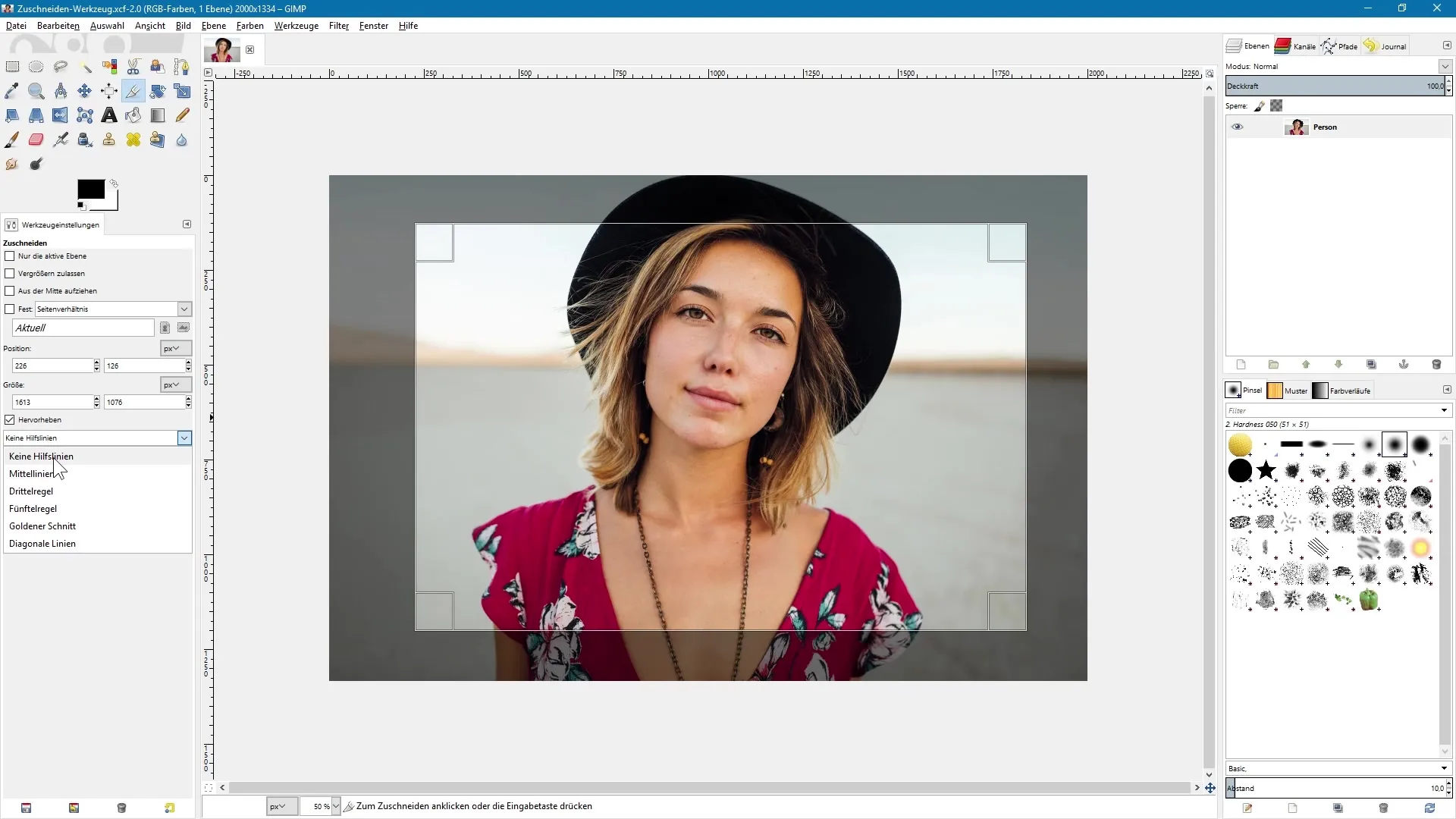
9. Χρήση ακριβών διαστάσεων
Εάν γνωρίζετε ακριβώς ποιες διαστάσεις πρέπει να έχει η τελική εικόνα σας, μπορείτε να εισαγάγετε τις τιμές απευθείας στις ρυθμίσεις εργαλείων. Για παράδειγμα, μπορείτε να ορίσετε μια τετράγωνη περικοπή 500 x 500 εικονοστοιχεία. Το εργαλείο περικοπής θα προσαρμόσει αυτόματα το πλαίσιο σας σε αυτές τις προδιαγραφές.
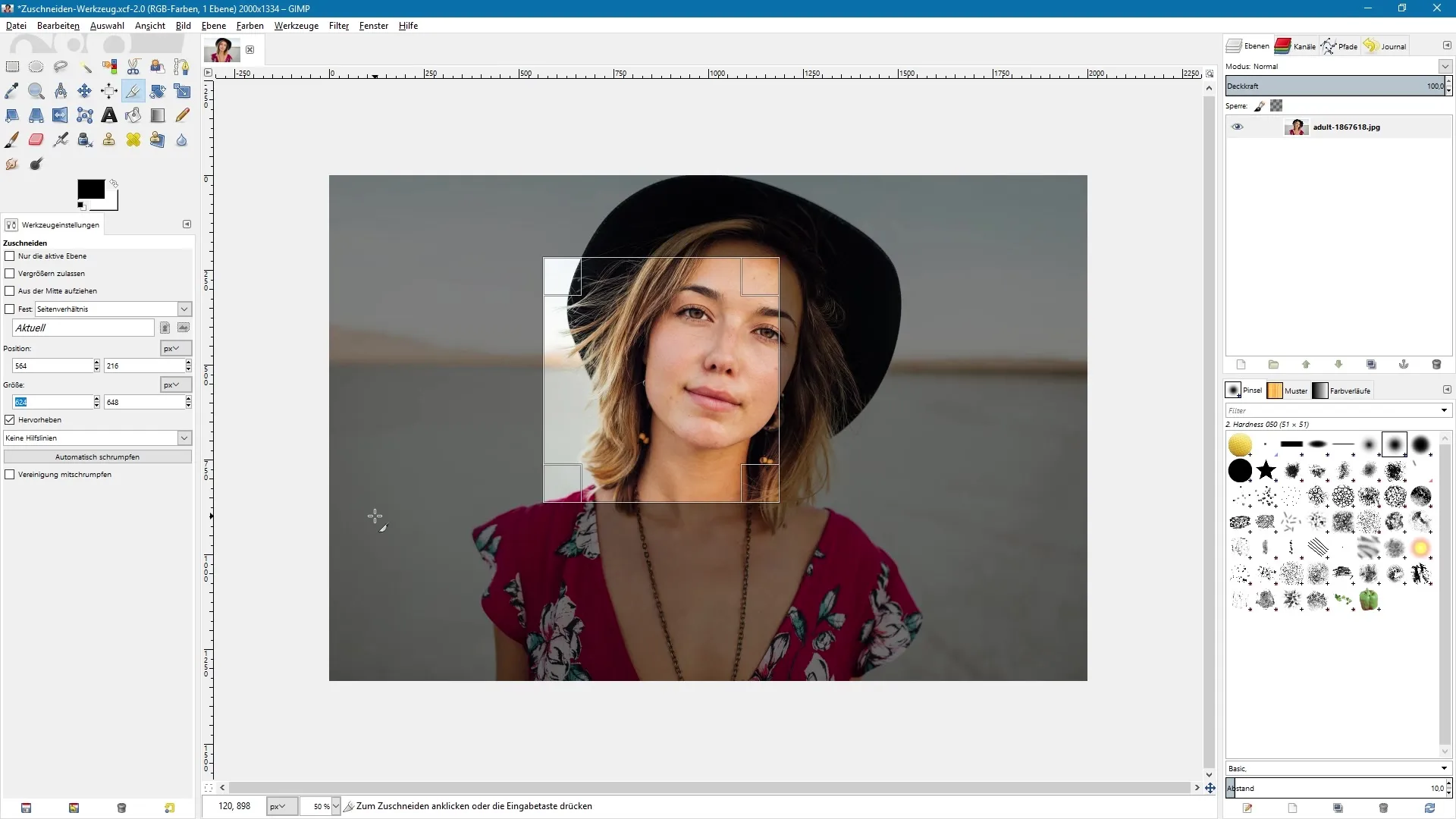
Σύνοψη – Επεξεργασία εικόνων στο GIMP: Ένας ολοκληρωμένος οδηγός για την περικοπή
Με το εργαλείο περικοπής στο GIMP μπορείτε να επεξεργαστείτε και να προσαρμόσετε τις εικόνες με ακρίβεια. Από την επιλογή του πλαισίου έως τη χρήση ακριβών διαστάσεων – έχετε πολλές δημιουργικές ελευθερίες για να διαμορφώσετε τις εικόνες σας όπως θέλετε. Η συνειδητή χρήση του εργαλείου και η αξιοποίηση των διάφορων επιλογών σας επιτρέπουν να έχετε το μέγιστο περιθώριο δημιουργίας, ώστε να δώσετε στις εικόνες σας την επιθυμητή εμφάνιση.
Συχνές ερωτήσεις
Πώς επιλέγω το εργαλείο περικοπής;Μπορείτε να επιλέξετε το εργαλείο περικοπής από το εικονίδιο στη γραμμή εργαλείων ή με τη συντόμευση Shift + C.
Μπορώ να αναιρέσω την περικοπή της εικόνας;Ναι, μπορείτε να αναιρέσετε την περικοπή με τη λειτουργία Αναίρεση, εφόσον δεν έχετε αποθηκεύσει.
Τι συμβαίνει με την πρωτότυπη εικόνα όταν περικόπτω;Εάν εργάζεστε με ένα αντίγραφο, η πρωτότυπη εικόνα παραμένει ανέπαφη.
Πώς μπορώ να προσαρμόσω την αναλογία διαστάσεων μιας εικόνας;Κρατήστε πατημένο το πλήκτρο Shift ενώ σύρετε το πλαίσιο για να διατηρήσετε την αρχική αναλογία διαστάσεων.
Μπορώ να εμφανίσω βοηθητικές γραμμές για την περικοπή;Ναι, μπορείτε να ενεργοποιήσετε βοηθητικές γραμμές στις ρυθμίσεις εργαλείων για να υποστηρίξετε τη σύνθεση της εικόνας σας.


